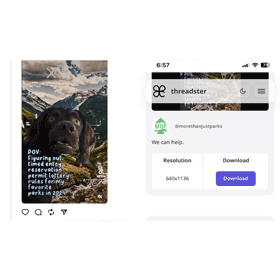【科技新知】PPT如何製作目錄?快速建立有層次的簡報頁面導航!
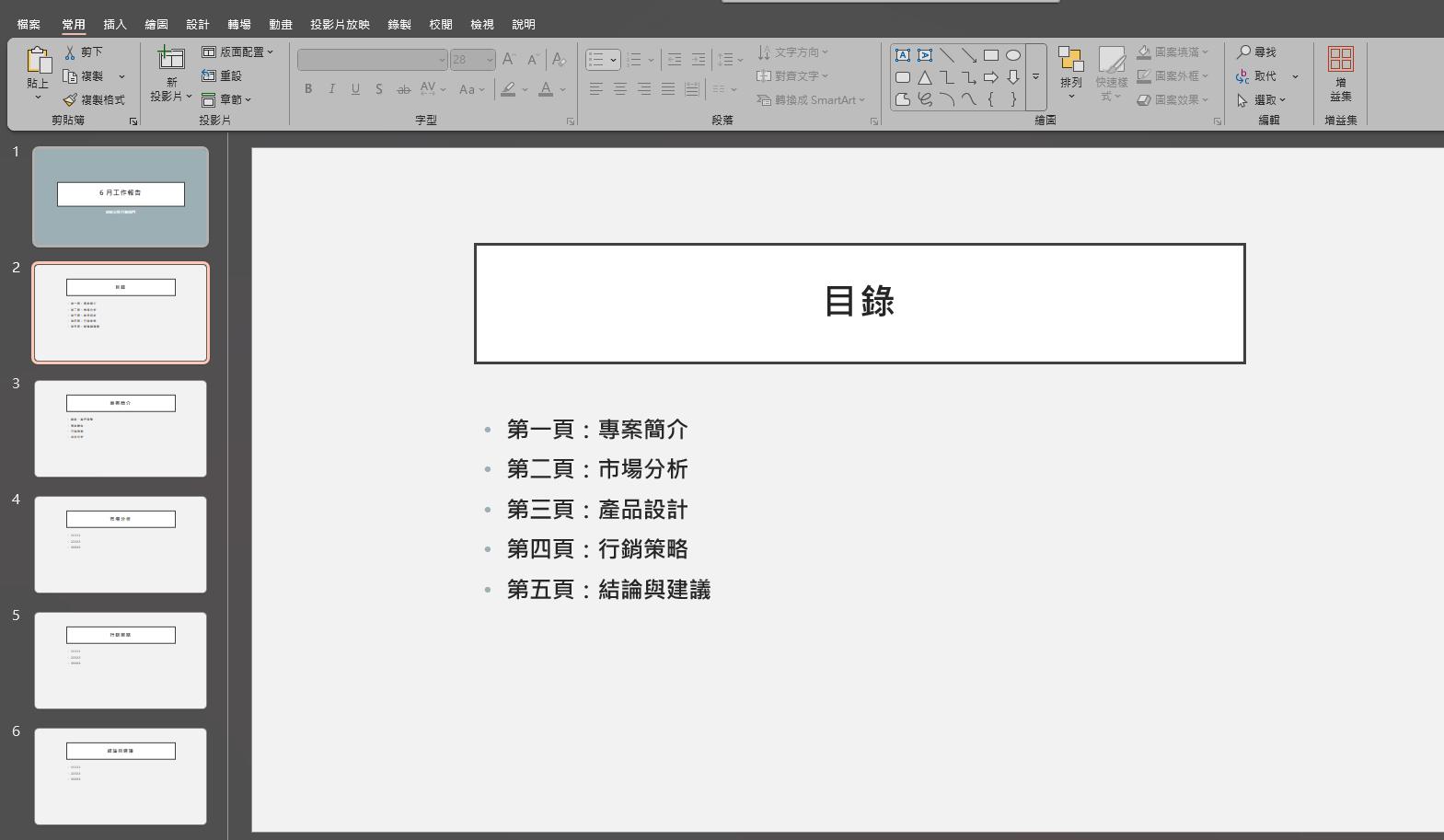
在製作PowerPoint簡報時,如果投影片的內容比較多,常常會讓觀眾不知道該如何快速掌握簡報架構。這時「目錄頁」就非常重要!目錄不僅能清楚列出簡報的大綱與內容分布,也讓整份PPT看起來更有邏輯、條理分明,尤其適用於報告、提案、教學類型的簡報。 那麼在 PowerPoint 中該如何製作簡潔又清楚的目錄呢?其實步驟不難,不管你想要手動設計還是加入互動式連結,這篇教學都會一步步帶你快速上手!
想要擁有一台心儀的手機記得到傑昇通信,挑戰手機市場最低價再享會員尊榮好康及好禮抽獎券,舊機也能高價現金回收,門號續約還有高額優惠!快來看看手機超低價格!買手機.來傑昇.好節省!
🗂 PPT目錄製作方式
製作 PowerPoint 目錄大致有以下兩種方式:
靜態目錄:純文字列出簡報章節,適合基本簡報用途。
互動目錄(加超連結):可點選目錄跳轉到指定投影片頁,適合教學課程、操作指南等用途。
📌 PPT目錄怎麼製作?
如果你想製作PPT目錄,以下是詳細的操作步驟教學說明。
步驟一:新增目錄投影片
在簡報一開始(通常是第2頁),新增一張空白或標題型版的投影片,可以加上「目錄」、「大綱」等標題,建立清楚的頁面識別。
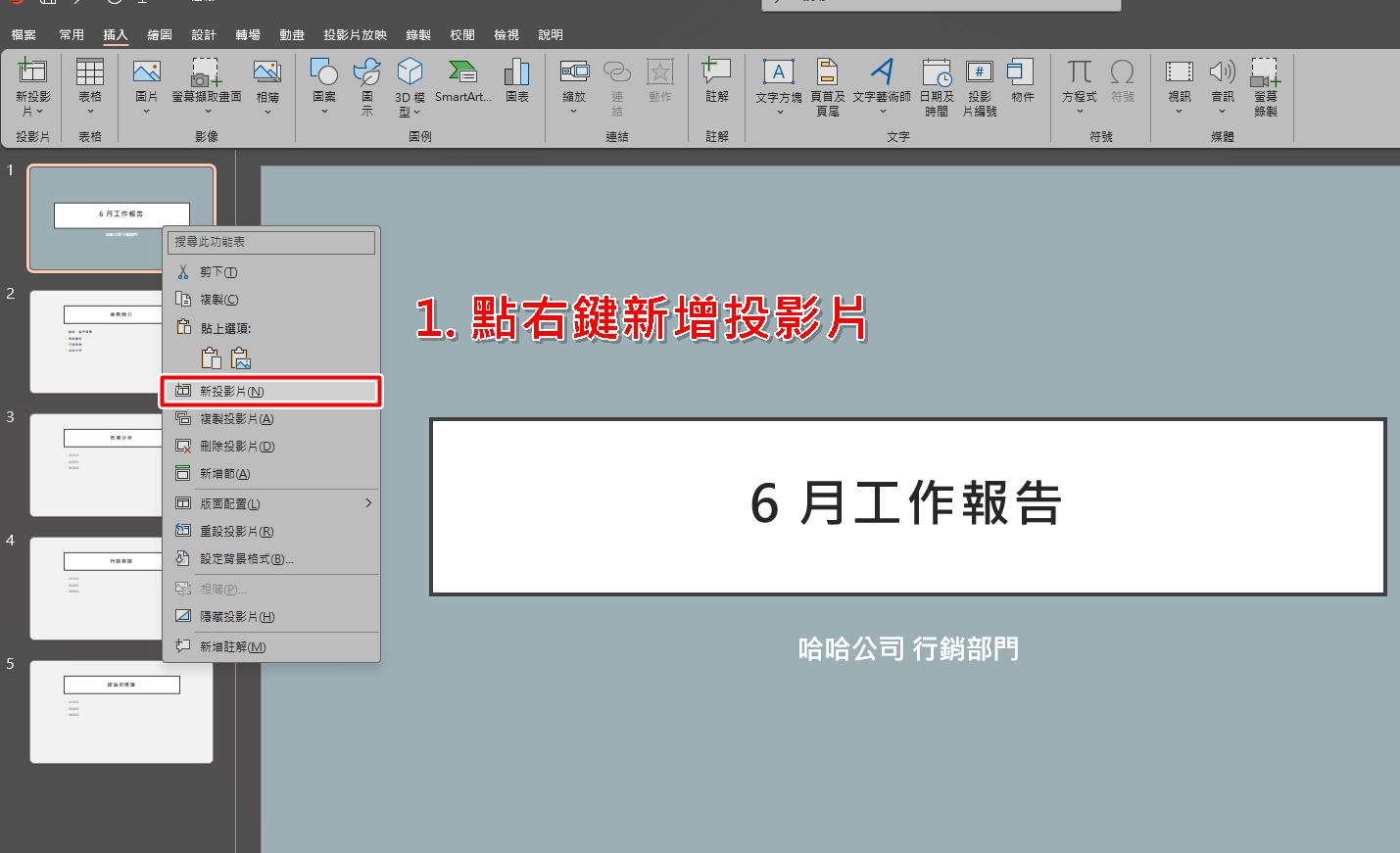
步驟二:輸入章節標題
將你簡報中各個章節、主題或段落的標題列出,還可以使用項目符號或數字編號,讓層次更清楚。例如:
-
第一頁:專案簡介
-
第二頁:市場分析
-
第三頁:產品設計
-
第四頁:行銷策略
-
第五頁:結論與建議
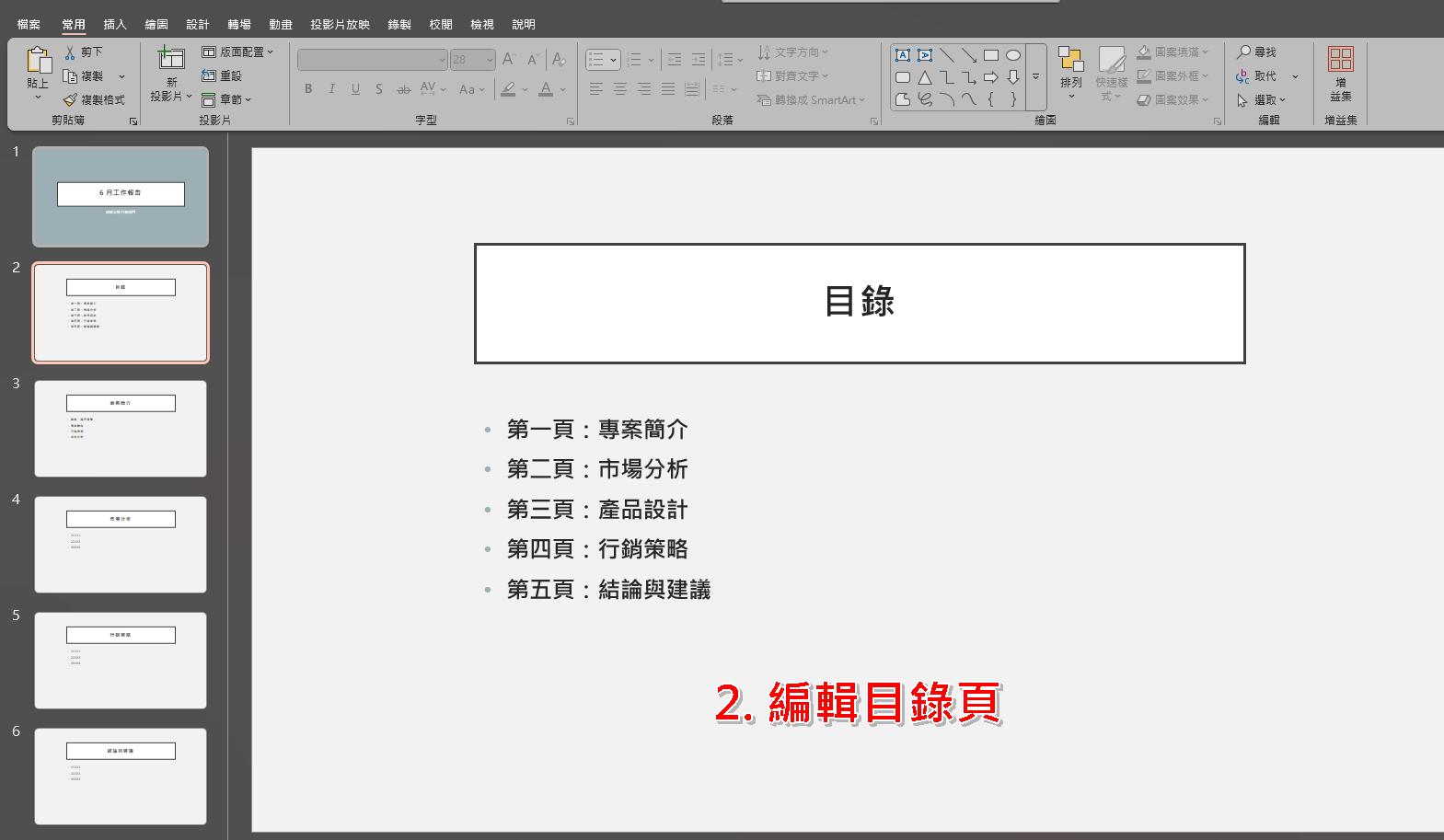
步驟三:加入超連結
若你想要讓讀者「點目錄跳轉頁面」,請先「選取目錄文字」(例如「第二頁:市場分析」),點選「插入」→「連結」→「放入這份文件中的位置」,最後選擇對應的投影片頁面,按下「確定」即可。
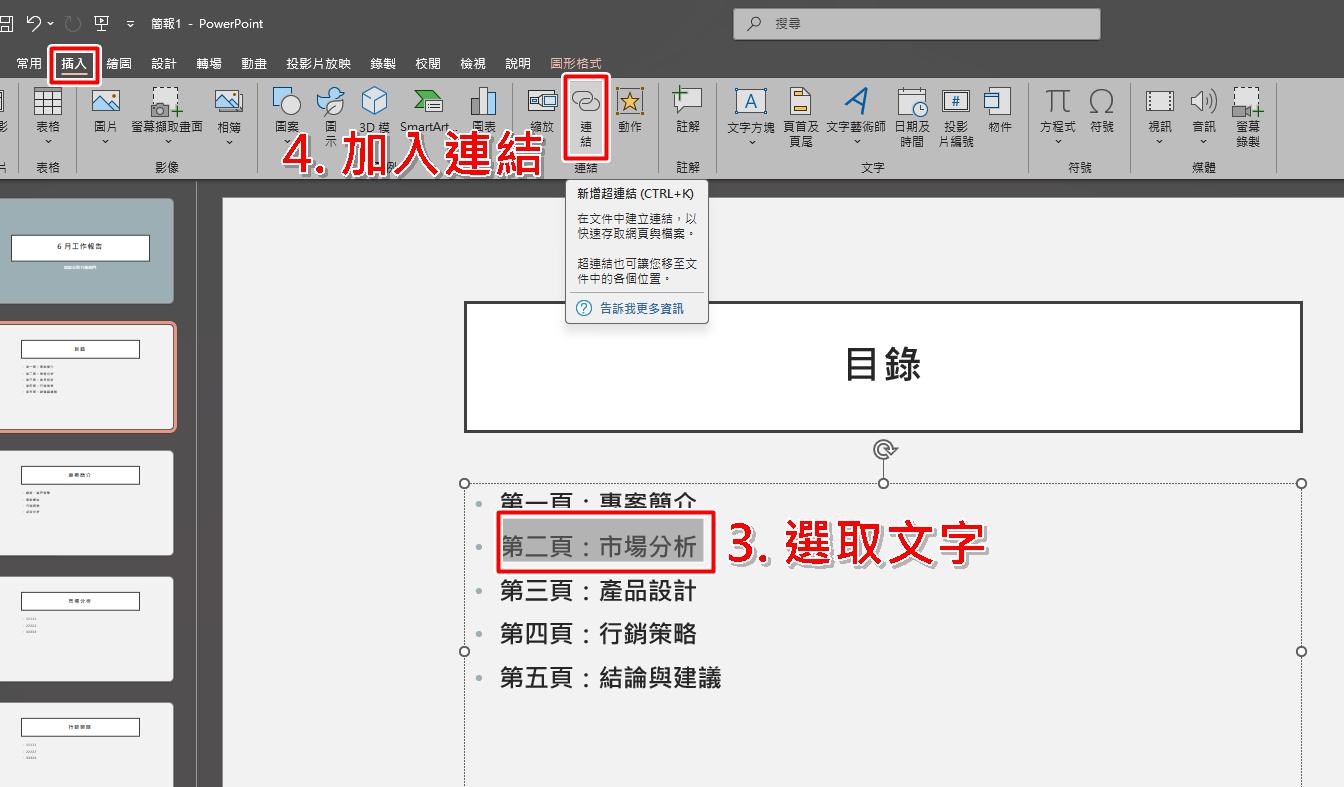
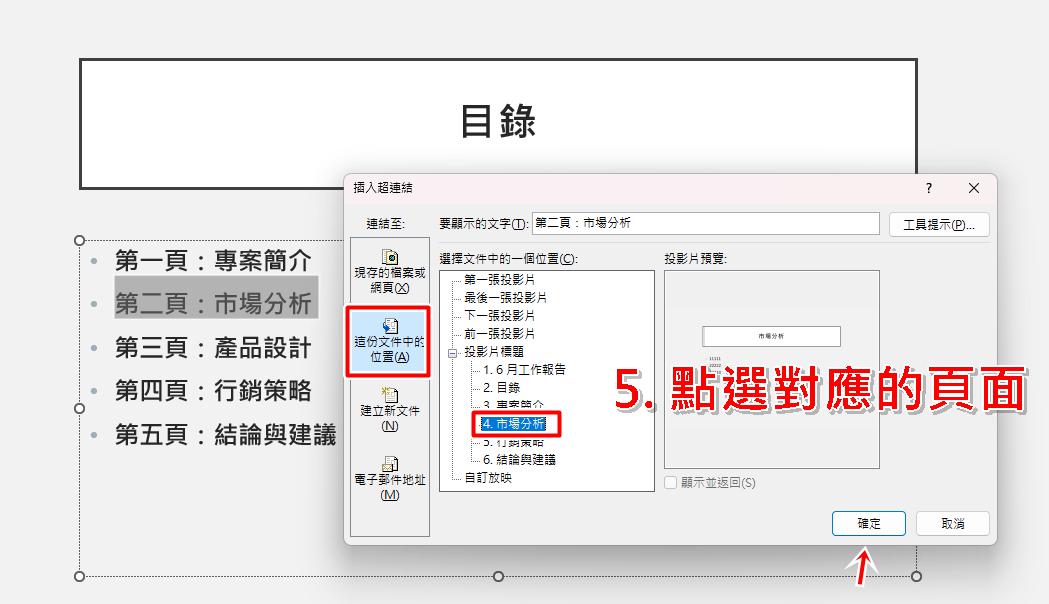
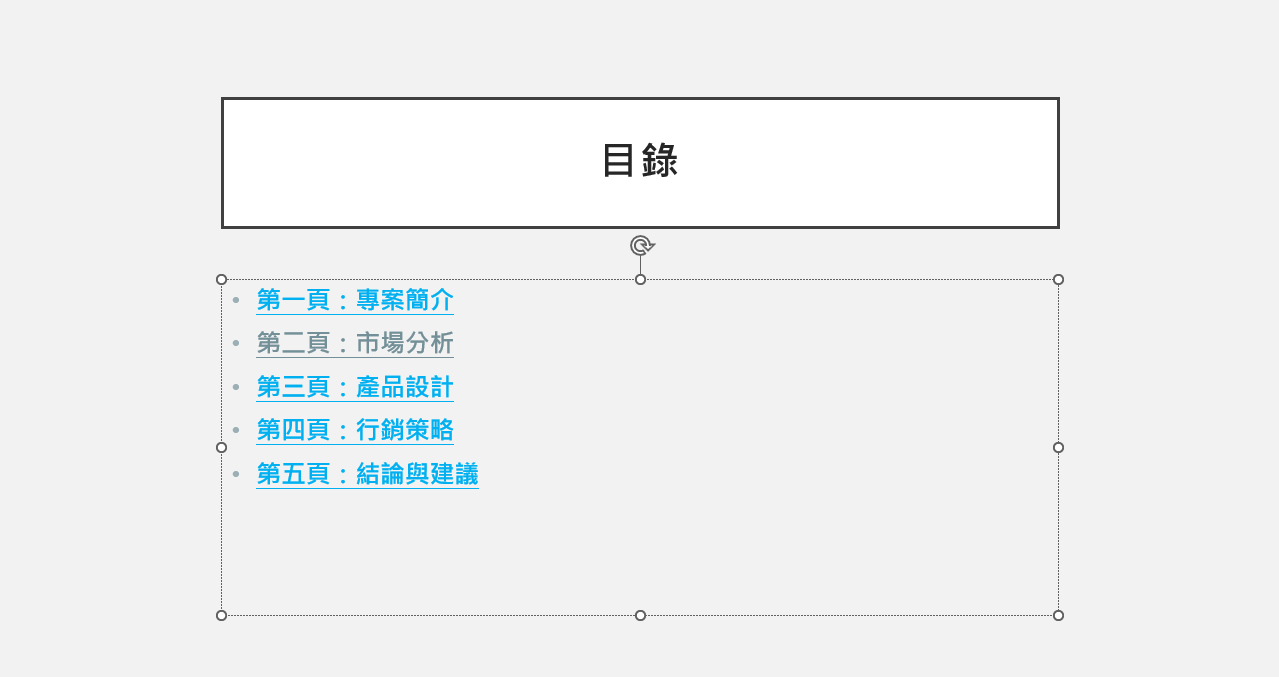
製作PPT投影片時,可別忘了「目錄頁」的重要性,它就像整場簡報的地圖,不僅讓觀眾清楚掌握整體內容,也提升了整份簡報的專業感與組織力。現在就試著為你的簡報加入目錄頁吧!如果本篇文章有幫助到你的話,也歡迎分享給身邊需要的親朋好友喔!而若你最近剛好想要換新蘋果/安卓手機或其他產品配件的話,記得要找挑戰手機市場最低價的傑昇通信喔!
延伸閱讀:【科技新知】PPT如何設置背景?投影片背景圖片、顏色一鍵搞定!
延伸閱讀:【科技新知】如何在 PowerPoint (PPT) 加入頁碼?數字排序/字型顏色/大小/位置完整教學
延伸閱讀:【科技新知】PPT如何添加動畫效果?簡報吸睛技巧一次學會!
延伸閱讀:【科技新知】如何在PPT簡報中插入電腦影片並設定播放功能?
手機哪裡買價格最便宜划算有保障?
當然是來傑昇通信絕對是你的最佳選擇!作為全台規模最大且近40年經營歷史的通訊連鎖,傑昇通信不僅挑戰手機市場最低價,消費再享會員尊榮好康及好禮抽獎券,舊機也能高價現金回收,門號續約還有高額優惠!超過140間門市遍布全台,一間購買連鎖服務,一次購買終生服務,讓您買得安心用的開心。買手機.來傑昇.好節省!
空機破盤價格查詢
舊機回收估價查詢
傑昇門市據點查詢
(1).jpg)

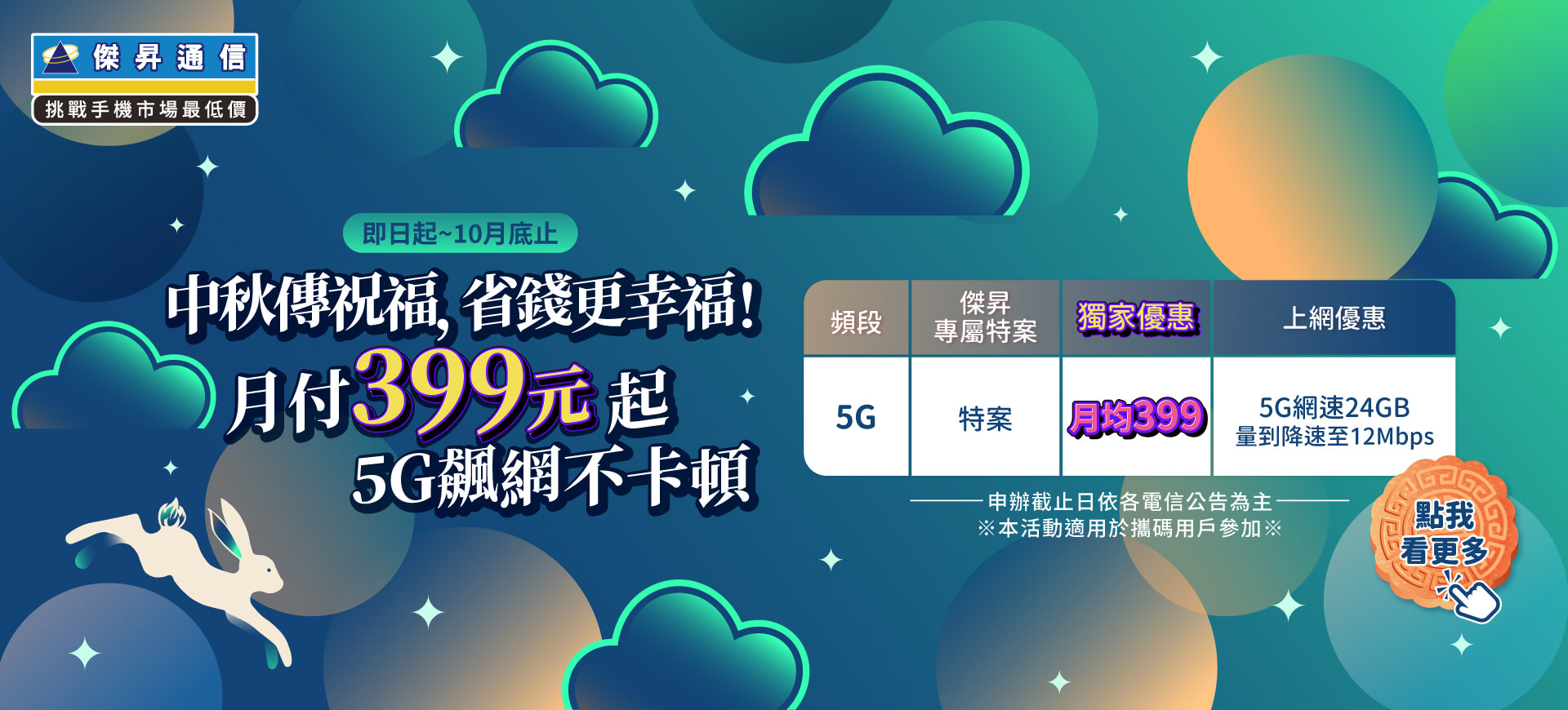





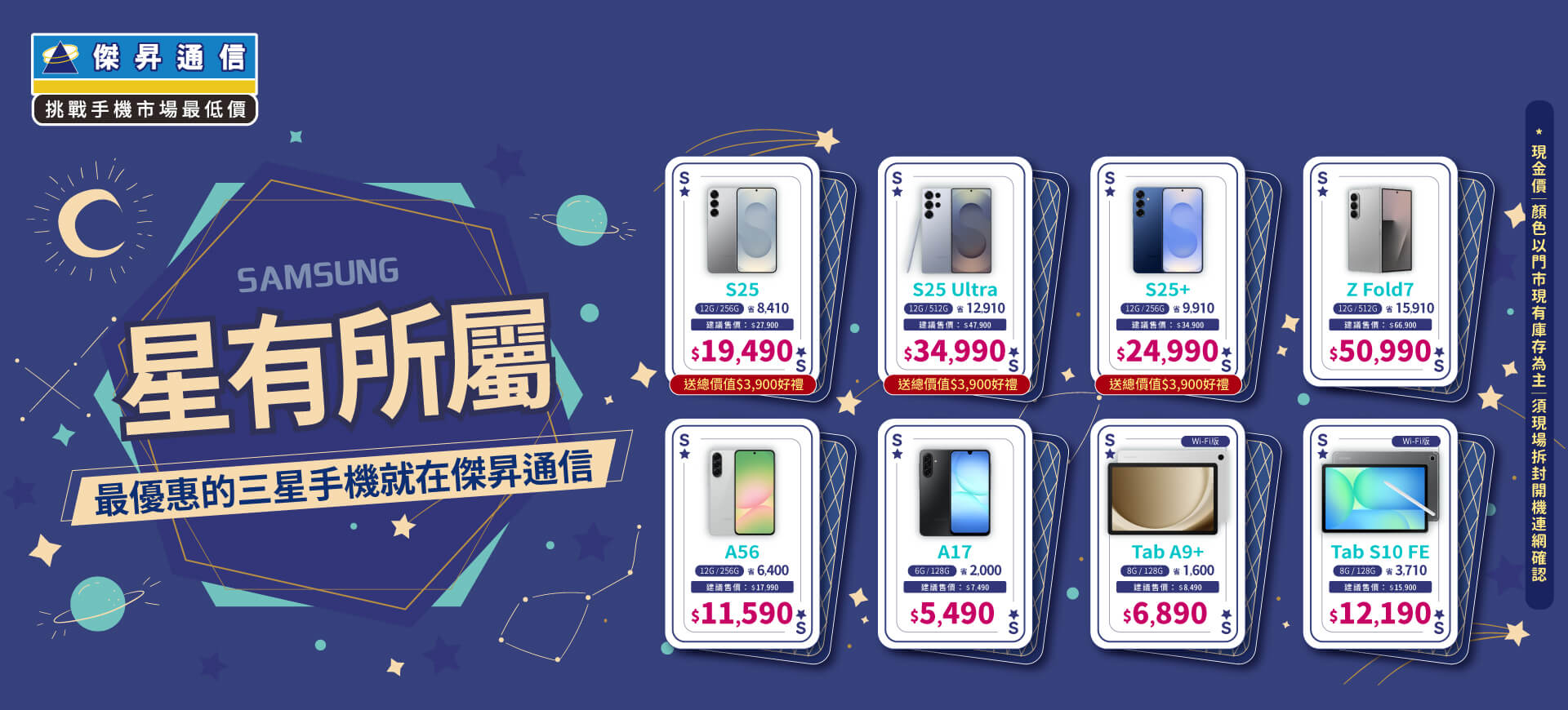













.jpg)